記事の詳細
Wordで挿入した写真の色を変えてセピア風に!【初心者向けワード講座】

こんにちは。木曜ブログ担当の吉見です。
本格的にじめじめっとした梅雨ですね…
しかし!今日は雨じゃなくてホッとしています(;´・ω・)
さて、本日もWordネタをご紹介していきたいと思います。
Wordを始めたばかりの初心者の方や、Wordを昔使っていたけどやり方を忘れてしまった!といった方に
役立つWordの基礎をお届けします。
今回は、Wordの文書に写真を挿入した際に、写真の色を変えてセピア風にしたり、白黒にしてみたり、
Photoshopなどの写真加工ツールを使わなくても、簡単に写真の印象を変えることができることをご紹介していきます。
写真の色味は印象を変えます
前回の記事で写真の明るさを変えると印象が変わるとご紹介しましたが、
同じように写真の色味を変えることで、下記の写真のように印象を変えることができます。
では早速Wordで挿入した写真の色味をどのように変えていくかご紹介していきます。
Wordで写真を挿入する
まずはWordに写真を挿入します。
Wordのメニューツールより、「挿入」をクリックします。
「挿入」をクリックしたら、すぐ下にある「画像」をクリックします。
挿入したい写真を選んで、「挿入」をクリックします。
猫ちゃんの写真が無事に挿入されました。
写真の色をセピア色に
ではWordに挿入した写真の色をセピア色にしていきたいと思います。
まず写真を選択状態にします。
※写真の上でクリックすると、下記のように四隅に四角い枠が表示されていればOKです。
Wordのメニューツールより「書式」をクリックします。
「書式」をクリックしたら、「色」をクリックします。
すると、このようにたくさんの種類の中から色味を変えることができます。
セピア色なら、下記写真の赤枠(セピア)を選択してクリックします。
セピア色の完成です(*´ω`)
これなら写真加工ツールも一切必要なく、簡単に写真の色味を変えることができてしまいます。
写真の色を白黒に
同じように写真を白黒にすることも可能です。
以下の赤枠部分から白黒を選択します。
あっという間に白黒写真が出来上がりました。
他にも様々な色味があるのでぜひ試してみてくださいね(*´ω`)
初心者向けのWordの使い方ならこちらをご覧ください
初心者向けWord講座として他にも記事を紹介しています。
ぜひどうぞ(*´ω`)
コメント
この記事へのトラックバックはありません。



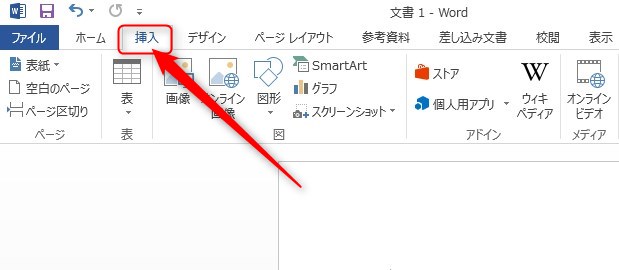
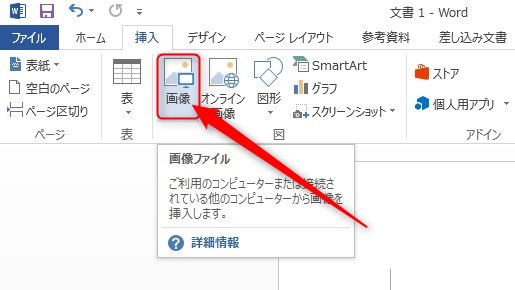
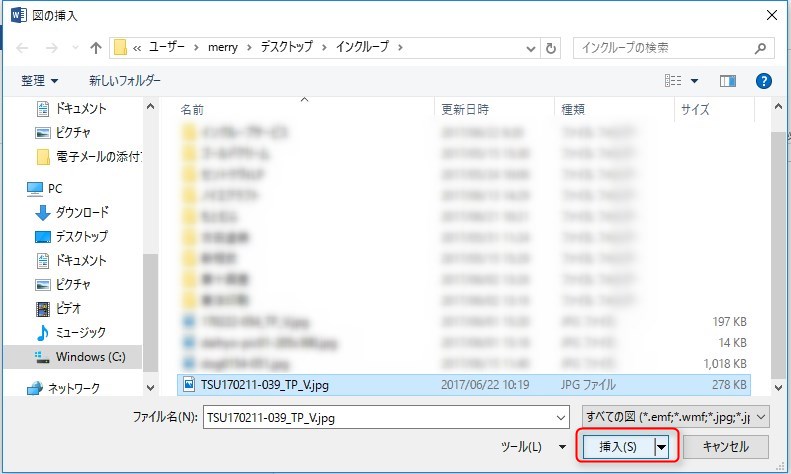
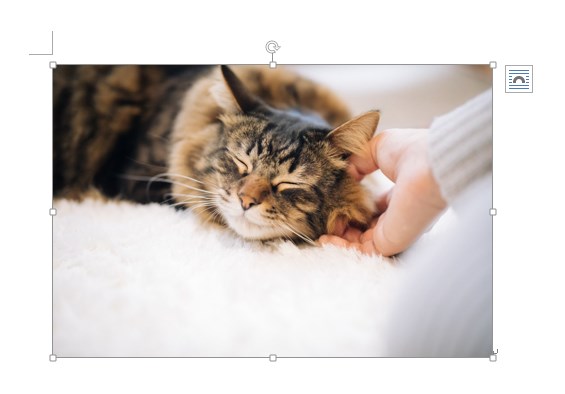
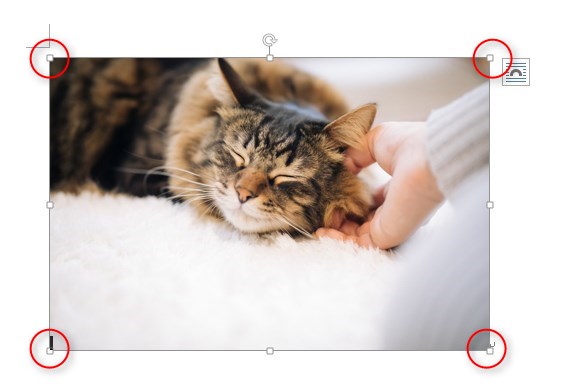
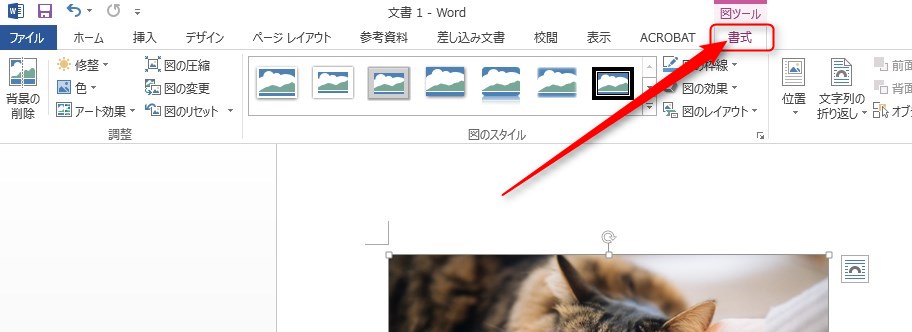

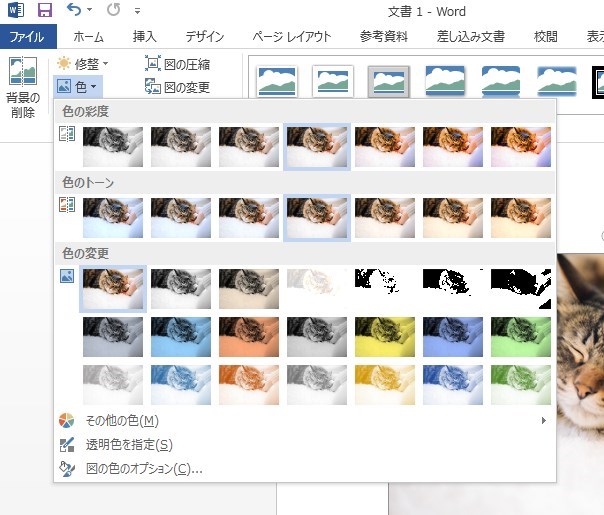
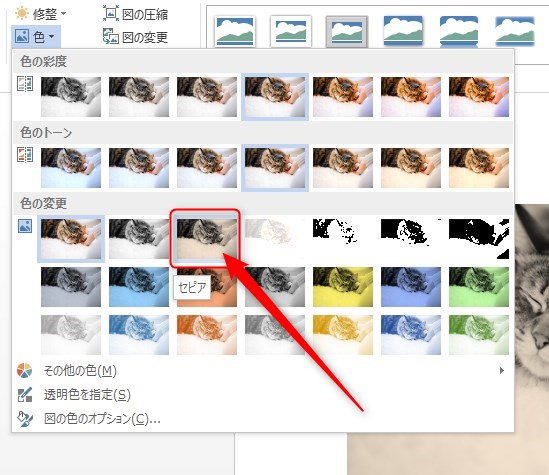
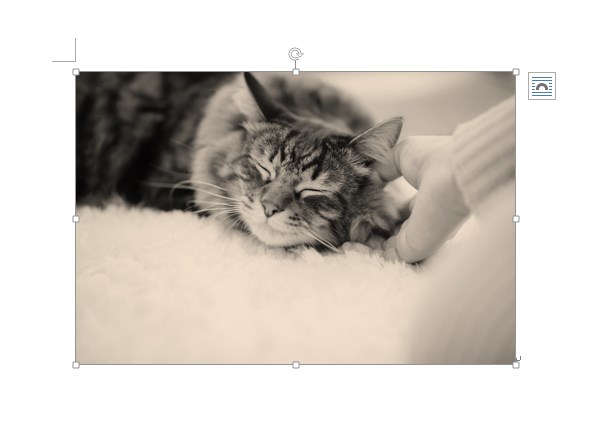
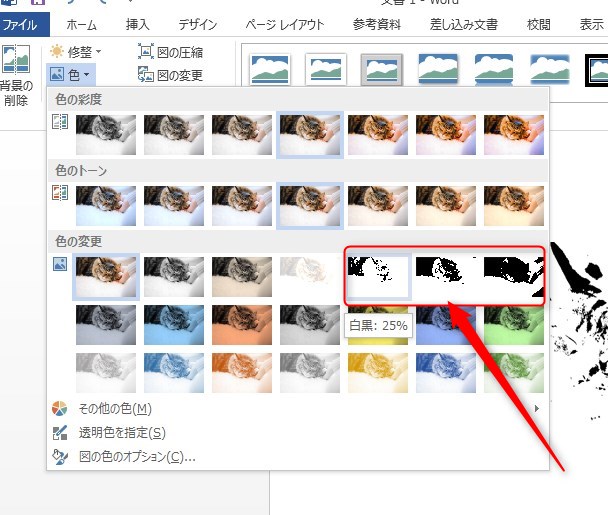
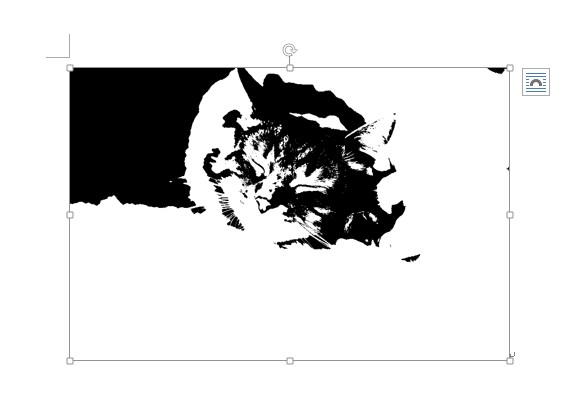































この記事へのコメントはありません。